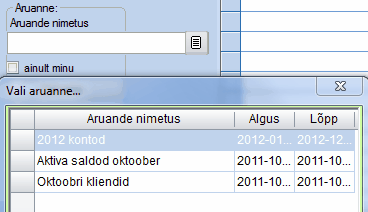Drill-down on aruanne, kus kasutaja saab liikuda üldiselt andmekogumilt konkreetse üksiku andmereani.
Programmi Tresoor aruannete loetelus on drill-down aruanded märgistatud ![]() ikooniga.
ikooniga.
| 1. | Valige aruande esitamise tingimused. |
| ► | Aruande periood |
| ► | Kontode filter |
| ► | Eelnevalt salvestatud aruanne |
![]() Eelnevalt salvestatud aruande taasesitamine
Eelnevalt salvestatud aruande taasesitamine
Aruande nimetus lahtris saab valida varem salvestatud aruande tingimused ja dimensioonid ning eelarve veeru.
1. Vajadusel piirake valik ainult enda poolt salvestatud aruannetega. Selleks tehke linnuke kastis ainult minu (aruanded). 2. Viige kursor lahtrisse Aruande nimetus.
Tekib võimalus kasutada salvestatud aruannete teatmikku.
Vaata lisaks Teatmikega seotud väljade otsingureeglid peaaknas
|
2. Menüüsakk Määrangud
Valitud määrangud kehtivad ka järgmine kord aruande avamisel.
|
Aruandesse laaditakse valitud dimensioonid, milles on olnud tehinguid eelvalikus määratud perioodis. |
||
|
Aruandesse laaditakse valitud dimensioonid, milles on olnud tehinguid. |
||
|
|
Aruandes on 0-lõppsaldoga read |
||
|
Aruandes on 0-käibega read |
||
|
Aruandes on veerud Deebet ja Kreedit, kus näidatakse valitud perioodi deebet või kreedit käive. |
|
Komakohtadega |
||
|
Täisarvud |
||
|
Tuhandetes |
3. Enne dimensioonide valimist võib esitada filtreeriva päringu.
![]() Dimensiooni sees valiku tegemine menüüsakil Lae
Dimensiooni sees valiku tegemine menüüsakil Lae
Dimensiooni sees on võimalik teha omakorda valik. Enne dimensiooni valimist käitub tabeli viimane rida nagu päringurida tabelaknas. 1. Sisestage lahtrisse Nimetus otsitava algusosa või % ja suvaline osa. 2. Valige dimensioon. Esitatakse ainult päringule sobivad andmed |
4. Dimensioonide valimine
Andmete nägemiseks klõpsake ühel menüüsaki Lae dimensioonide grupis toodud käsul.
Esitatakse andmed valitud dimensiooni kohta. Kui eelnevalt on sisetatud päring esitatakse valitud dimensiooni ainult päringule vastav osa.
|
5. Täitke tabel andmetega
|
Täidab tabeli kas märgitud ridade kohta või kogu ulatuses.
|
6. Tooge välja valitud rea või ridade tehingud eraldi tabelis
|
Koostab märgitud ridade käivete ja saldode moodustumist selgitava tabeli eraldi aknas. |
topeltklõpsake valitud real.
|
7. Vaadake algdokumenti peaaknas
![]() Tehingute tabelist jõuab peaaknasse algdokumendi juurde
Tehingute tabelist jõuab peaaknasse algdokumendi juurde
1. Valige selle tehingu rida, mille algdokumenti te soovite peaaknas näha. 2. Topeltklõpsake valitud real. Valitud dokument esitatakse peaaknas. |
.
|
Tühjendab tabeli. Võimalik määrata uued määrangud, tingimused ja laadida uued dimensioonid. |
||
|
Kustutab tabelist märgitud read |
||
|
Salvestab aruande tingimused ja dimensioonid ning eelarve read. |
||
|
Kustutab salvestatud aruande. |